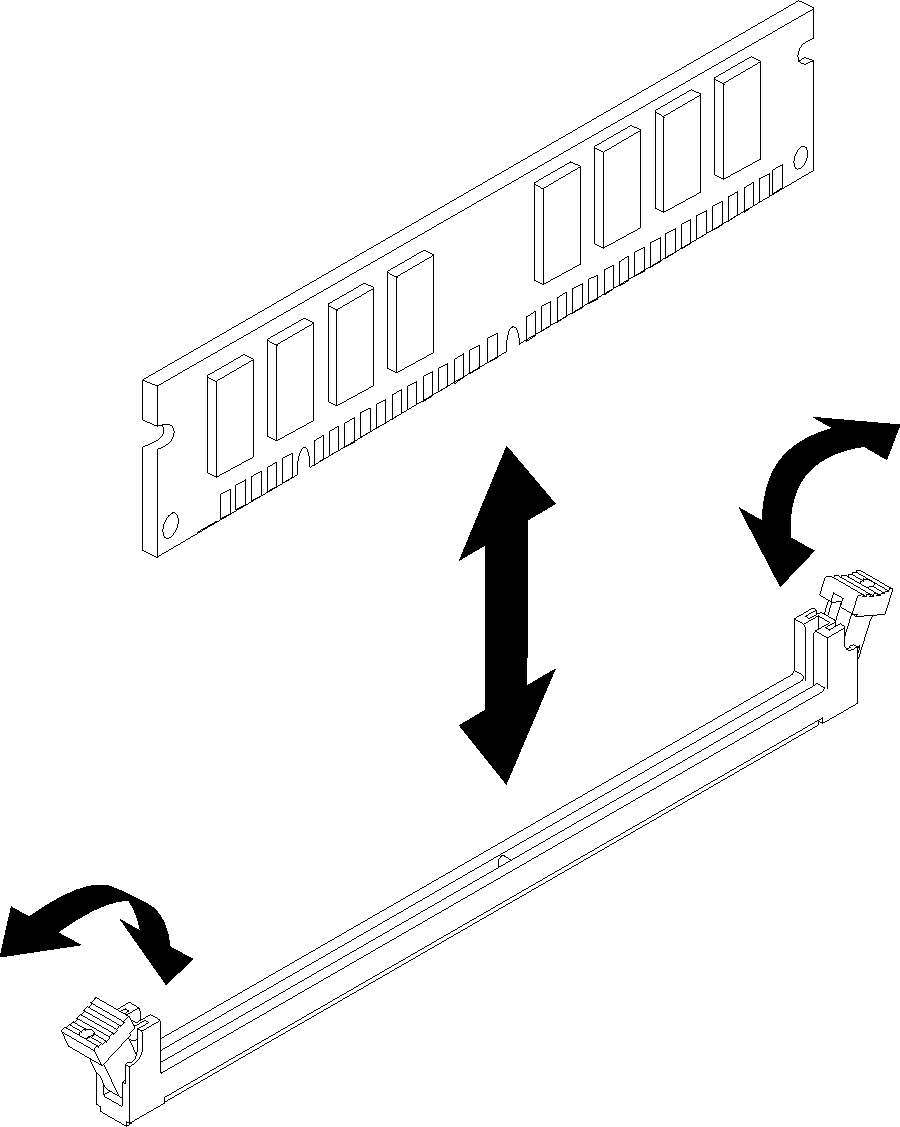安裝記憶體模組
使用此資訊來安裝記憶體模組。本節適用於 DRAM DIMM 和 DCPMM。
如需記憶體配置和設定的詳細資訊,請參閱記憶體模組安裝順序。
安裝記憶體模組之前:
如果您是第一次安裝 DCPMM,請遵循DC Persistent Memory Module (DCPMM) 設定指示進行,好讓系統支援 DCPMM。
- 閱讀下列各節,確保工作時安全無虞。
關閉您要在其上執行作業的對應計算節點。
- 卸下計算節點(請參閱從機體卸下計算節點)。
- 卸下計算節點蓋板(請參閱卸下計算節點蓋板)。
- 卸下空氣擋板(請參閱卸下空氣擋板)。
小心
記憶體模組對靜電很敏感,需要特殊處理。除了處理靜電敏感裝置的一般準則,也請遵循下列指示:
拆卸或安裝記憶體模組時,一律佩戴靜電放電腕帶。也可以使用靜電放電手套。
絕不要同時拿兩個以上的記憶體模組而造成互相碰觸。在儲存期間,請勿將記憶體模組直接彼此堆疊。
絕不要碰觸記憶體模組接頭的金色接點,或是讓這些接點與記憶體模組接頭外罩外部碰觸。
小心處理記憶體模組:絕不要使記憶體模組彎折、扭轉或掉落。
下圖顯示記憶體模組接頭在主機板上的位置。下圖顯示記憶體模組接頭在主機板上的位置。
圖 1. 記憶體模組接頭在主機板上的位置
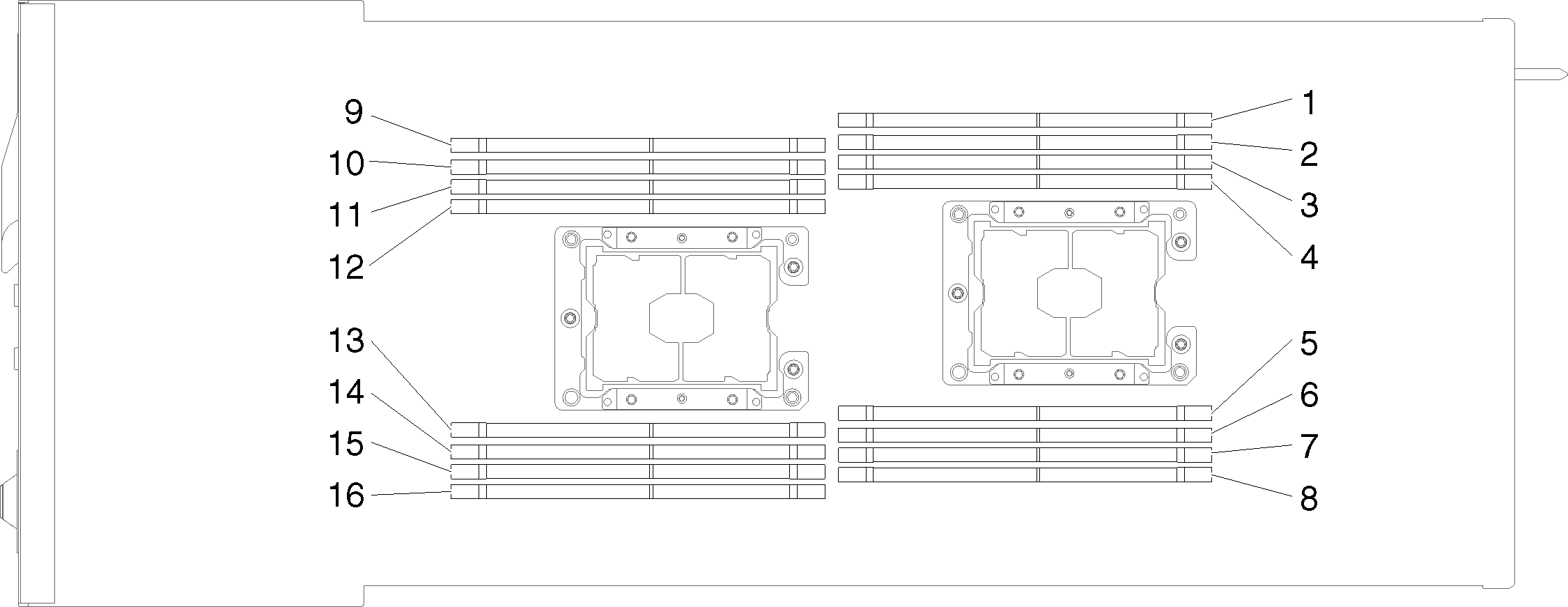
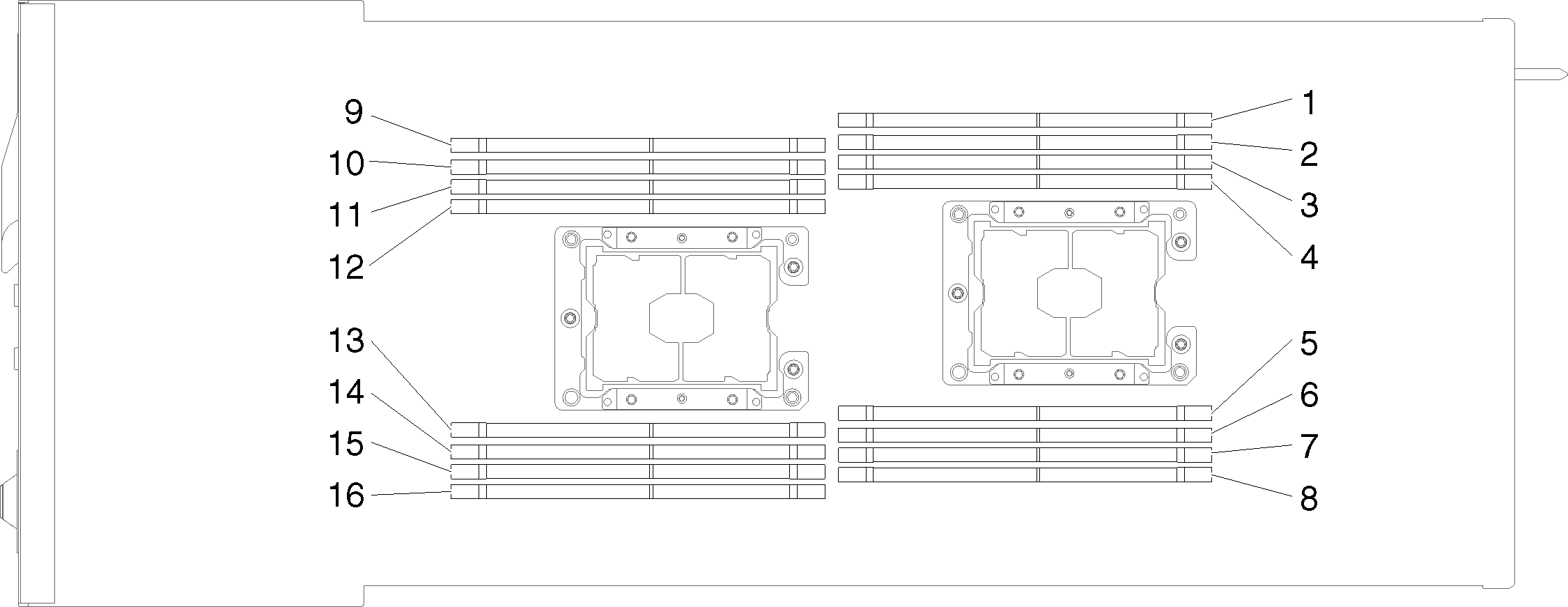
請完成下列步驟,以安裝記憶體模組。
重要
安裝記憶體模組之前,請依據您是否要實作記憶體鏡映、記憶體排備用或獨立記憶體模式,確定您瞭解必要的安裝順序。若要瞭解所需的安裝順序,請參閱記憶體模組安裝順序。
安裝記憶體模組之後,請完成下列步驟:
重新裝上空氣擋板(請參閱安裝空氣擋板)。
重新安裝計算節點蓋板(請參閱安裝計算節點蓋板)。
重新安裝計算節點(請參閱在機體中安裝計算節點)。
檢查電源 LED,確定可以在快速閃爍和慢速閃爍之間轉換,以表示節點已準備好開啟電源。
如果您已安裝 DCPMM:
將系統韌體更新為最新版本(請參閱更新韌體)。
確定所有 DCPMM 裝置的韌體皆為最新版本。若否,則更新為最新版本(請參閱 使用 LXCA 更新受管理裝置上的韌體)。
配置 DCPMM 和 DRAM DIMM(請參閱配置 DC Persistent Memory Module (DCPMM))。
必要時還原備份的資料。
示範影片
提供意見回饋